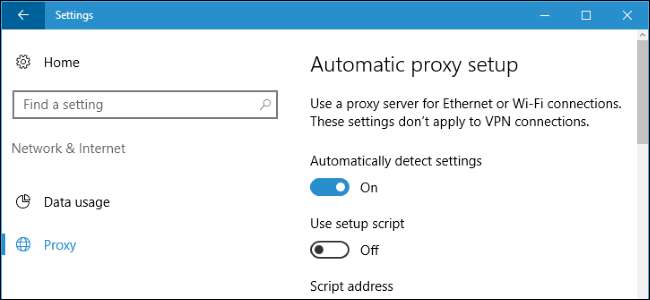
웹 프록시 자동 검색 (WPAD)은 조직이 시스템에서 프록시 서버를 자동으로 구성하는 방법을 제공합니다. Windows는 기본적으로이 설정을 사용합니다. 이것이 문제인 이유입니다.
WPAD는 회사 나 학교와 같은 조직에서 네트워크 연결을 위해 프록시 서버를 구성해야 할 때 매우 유용합니다. 그것은 당신이 스스로 설정 . 그러나 WPAD는 악성 프로그램에 연결하면 문제를 일으킬 수 있습니다. Bubblesh 및 네트워크 . WPAD를 사용하면 해당 Wi-Fi 네트워크가 Windows에서 프록시 서버를 자동으로 구성 할 수 있습니다. 모든 웹 탐색 트래픽은 Wi-Fi 네트워크에 연결되어있는 동안 프록시 서버를 통해 라우팅되어 민감한 데이터가 노출 될 수 있습니다. 대부분의 운영 체제는 WPAD를 지원합니다. 문제는 Windows에서 WPAD가 기본적으로 활성화되어 있다는 것입니다. 잠재적으로 위험한 설정이므로 실제로 필요한 경우가 아니면 사용 설정해서는 안됩니다.
관련 : Windows에서 프록시 서버를 구성하는 방법
WPAD, 설명
프록시 서버는 아닙니다. 가상 사설망 (VPN)과 혼동 — 일부 비즈니스 또는 학교 네트워크에서 웹을 탐색하는 데 필요한 경우가 있습니다. 시스템에서 프록시 서버를 구성 할 때 시스템은 방문하는 웹 사이트로 직접 전송하지 않고 프록시 서버를 통해 브라우징 트래픽을 보냅니다. 이를 통해 조직은 웹 필터링 및 캐싱을 수행 할 수 있으며 일부 네트워크에서는 방화벽을 우회해야 할 수 있습니다.
WPAD 프로토콜은 조직이 네트워크에 연결되는 모든 기기에 프록시 설정을 쉽게 제공 할 수 있도록 설계되었습니다. 조직은 WPAD 구성 파일을 표준 위치에 배치 할 수 있으며 WPAD가 사용 설정되면 컴퓨터 또는 기타 기기가 네트워크에서 제공하는 WPAD 프록시 정보가 있는지 확인합니다. 그러면 장치는 프록시 자동 구성 (PAC) 파일이 제공하는 모든 설정을 자동으로 사용하여 프록시 서버를 통해 현재 네트워크의 모든 트래픽을 보냅니다.
Windows vs. 기타 운영 체제
WPAD는 일부 비즈니스 및 학교 네트워크에서 유용한 기능 일 수 있지만 공용 Wi-Fi 네트워크에서는 큰 문제를 일으킬 수 있습니다. 커피 숍, 공항 또는 호텔에서 공용 Wi-Fi 네트워크에 연결할 때 컴퓨터가 자동으로 프록시 서버를 구성하지 않도록합니다.
이것이 대부분의 운영 체제가 기본적으로 WPAD를 비활성화하는 이유입니다. iOS , 맥 OS , Linux 및 크롬 OS 모두 WPAD를 지원하지만 기본적으로 꺼져 있습니다. 장치가 프록시 설정을 자동으로 검색하도록하려면 WPAD를 활성화해야합니다.
관련 : iPhone 또는 iPad에서 프록시 서버를 구성하는 방법
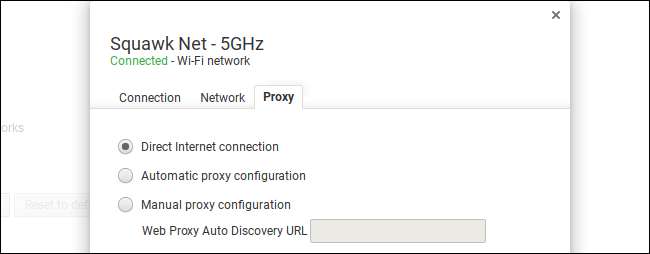
Windows에서는 그렇지 않습니다. Windows는 기본적으로 WPAD를 활성화하므로에서 제공하는 프록시 서버 설정을 자동으로 구성합니다. 모든 네트워크 연결합니다.
위험은 무엇입니까?
시스템이 악성 Wi-Fi 네트워크에 의해 위험한 프록시를 사용하도록 구성된 경우 검색이 스누핑 및 기타 공격에 취약 할 수 있습니다.
HTTPS 암호화
일반적으로 민감한 웹 사이트에서 검색 내용을 보호합니다. 따라서 은행 웹 사이트에 연결하면 다음과 같은 주소로 리디렉션 될 수 있습니다.
https://your_bank.com/account?token=secret_authentication_token
. 일반적으로 네트워크에서 스누핑하는 사람은 사용자가
https://your_bank.com
전체 주소를 모를 것입니다. 그러나 PC가 프록시 서버를 통해 검색하는 경우 컴퓨터는 잠재적으로 민감한 정보를 포함 할 수있는 전체 주소를 프록시 서버에 알려줍니다.
프록시 서버는 사용자가 액세스하는 웹 페이지를 수정할 수도 있습니다. 프록시가 조작 할 수없는 보안 HTTPS 페이지에 액세스하는 경우에도 프록시 서버는 비밀번호 및 기타 민감한 세부 정보를 캡처하기 위해 사용자를 가짜 로그인 페이지로 리디렉션 할 수 있습니다. 공격자는 또한 OAUTH 인증 토큰 , Google, Facebook 또는 Twitter 사용자 자격 증명을 사용하여 다른 웹 사이트에 로그인하는 데 사용됩니다.
이것은 단지 이론적 인 위험이 아닙니다. 보안 연구원 입증 된 WPAD 공격 2016 년 여름 DEF CON 24에서.이 공격이 야생에서 사용되고 있다는보고를 보지 못했지만 여전히 위험합니다.
Windows 8 및 10에서 WPAD를 비활성화하는 방법
Windows 10의 경우 설정> 네트워크 및 인터넷> 프록시에서이 옵션을 찾을 수 있습니다. Windows 8에서는 PC 설정> 네트워크 프록시에서 동일한 화면을 사용할 수 있습니다. WPAD를 비활성화하려면 "자동으로 설정 감지"옵션을 끄십시오.
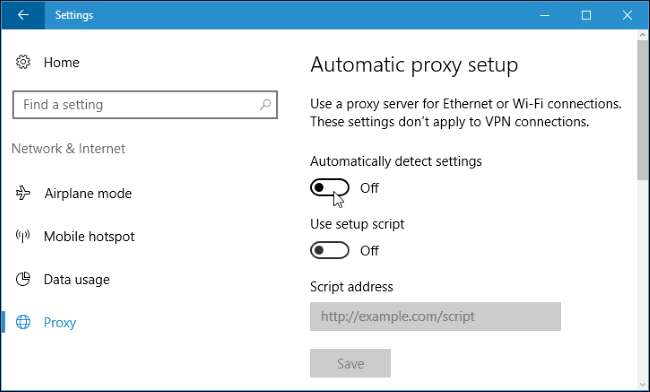
Windows 7에서 WPAD를 비활성화하는 방법
Windows 7에서는 인터넷 옵션 창을 통해 WPAD를 사용 중지 할 수 있습니다. 제어판> 네트워크 및 인터넷> 인터넷 옵션으로 이동합니다. 원하는 경우 Windows 8 또는 10에서도이 방법을 사용할 수 있습니다.
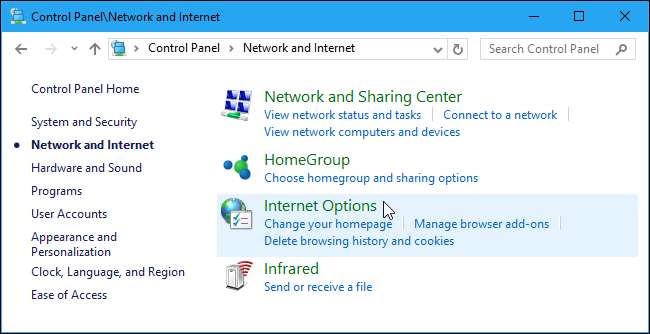
"인터넷 속성"창에서 "연결"탭으로 전환하고 "LAN 설정"버튼을 클릭합니다.
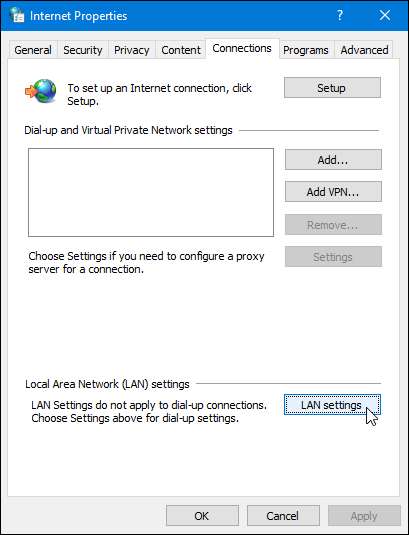
"LAN (Local Area Network) 설정"창에서 "자동으로 설정 검색"확인란을 선택 취소 한 다음 "확인"을 두 번 클릭하여 설정을 저장합니다.
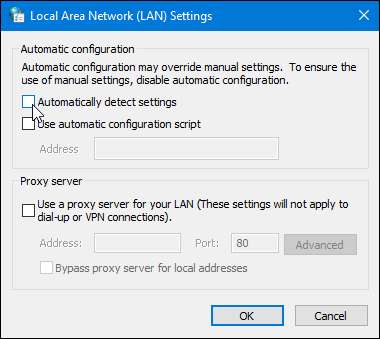
프록시를 사용해야하는 경우에도 자동 프록시 구성 스크립트 (.PAC 파일이라고도 함)에 정확한 주소를 지정하거나 프록시 서버 세부 정보를 수동으로 입력하면 더 안전합니다. 공용 Wi-Fi 네트워크에서 프록시 설정이 도용 될 수있는 WPAD에 의존하지 않습니다.







